
【かんたんイラレ塾】文字タッチツールを使うと、アウトライン化しなくてよかった件
こんにちはglue desginのibukiです。
テキストのアウトラン化をしなくてもテキストを回転したり、大きくできる便利で簡単な文字タッチツールをご紹介します。
【使用ツール】
・文字ツール
・文字タッチツール
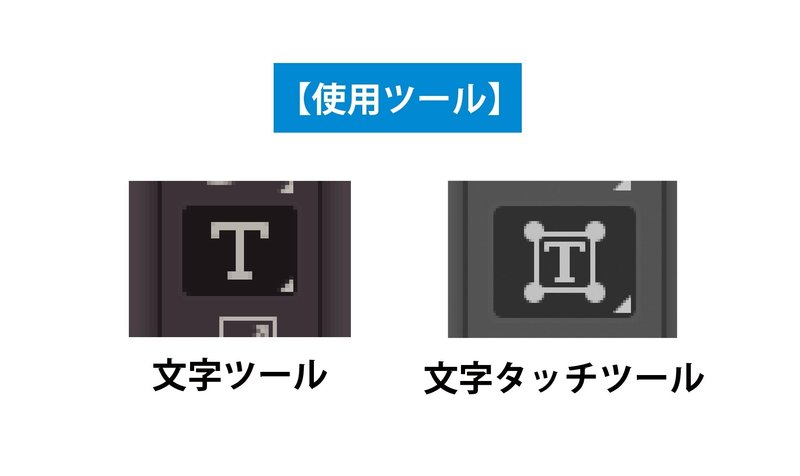
①テキストを用意
今回は「「文字タッチ」と打ちます。
フォントは「新ゴPro」を使用しました。

②便利な5つの機能
1.拡大・縮小
2.横に拡大・縮小
3.移動
4.縦に拡大・縮小
5.回転

③-1 拡大・縮小
ドラッグしながら拡大縮小することができます。

③-2 横に拡大・縮小
ドラッグしながら縦に拡大縮小できます。

③-3 移動
ドラッグしながら上下左右に移動できます。
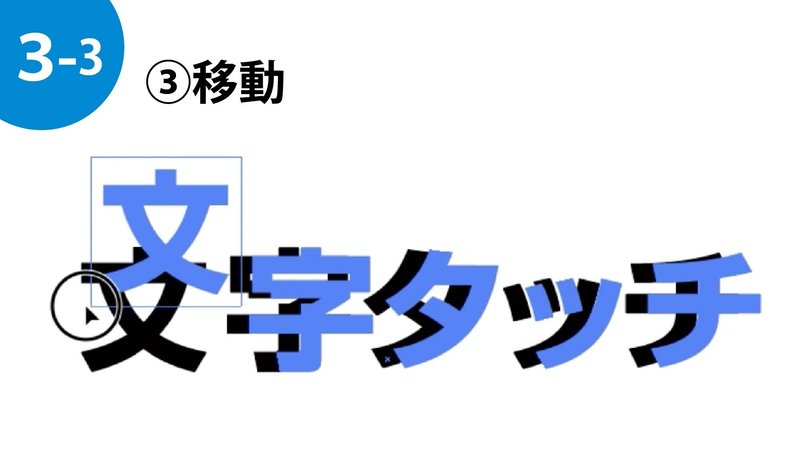
③-4 縦に拡大・縮小
ドラッグしながら縦に拡大縮小できます。

③-5 回転
ドラッグしながら右回転・左回転できます。

④テキスト変更が可能
アウトライン化をせずにテキストを変えることができる便利なツールです。

⑤色々動かした文字を初期状態に戻す
文字パネル右上▼三マークからいちばん下の「パネルを初期化」
初期設定のフォント(小塚ゴシック)に戻ります。

テキストをアウトライン化しなくても、文字の大きさ・回転などができることに加え、テキストを打ち変えることができる便利なツールです。とても簡単なのでぜひ試してみてください。それではまた!
この記事が気に入ったらサポートをしてみませんか?
